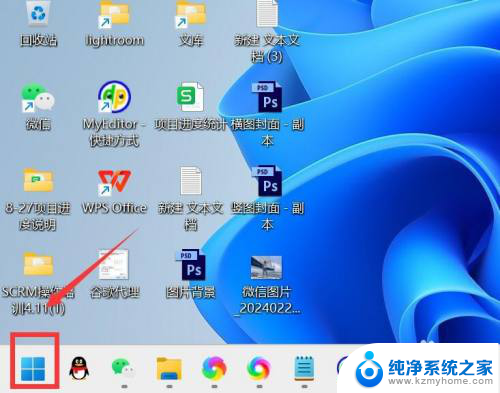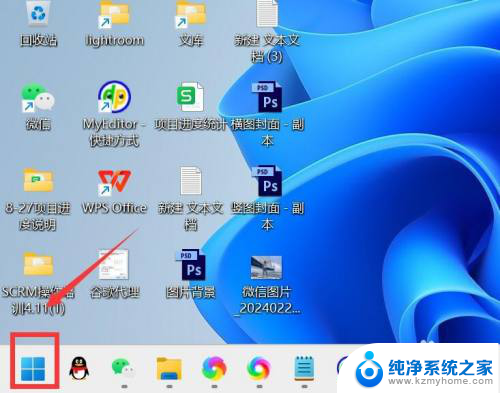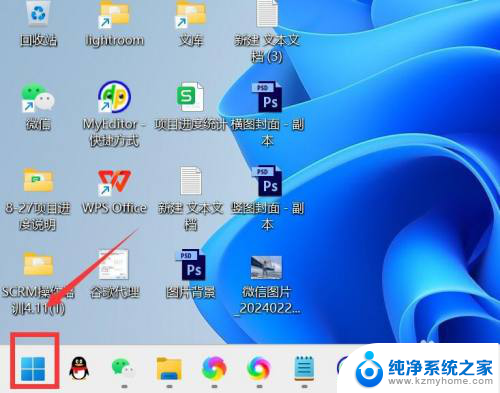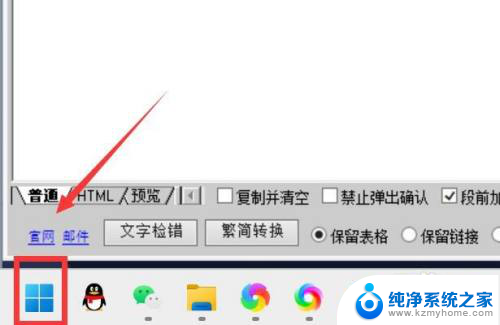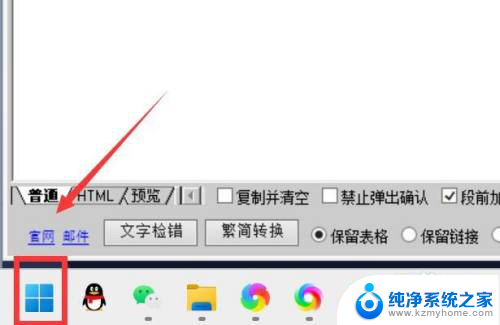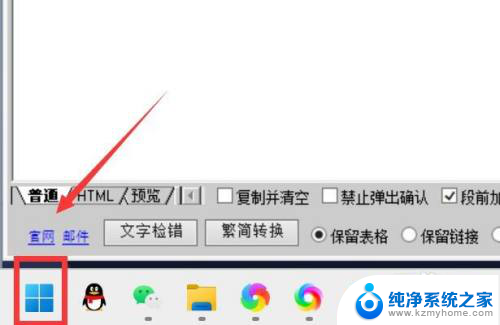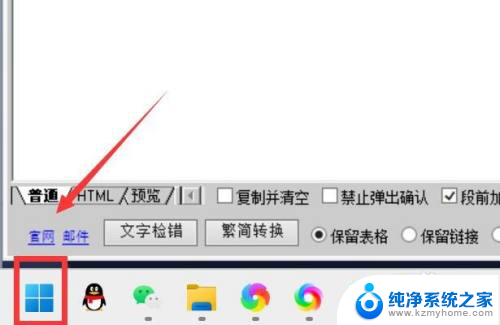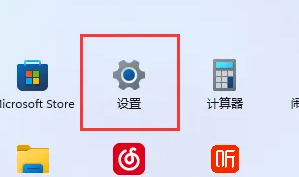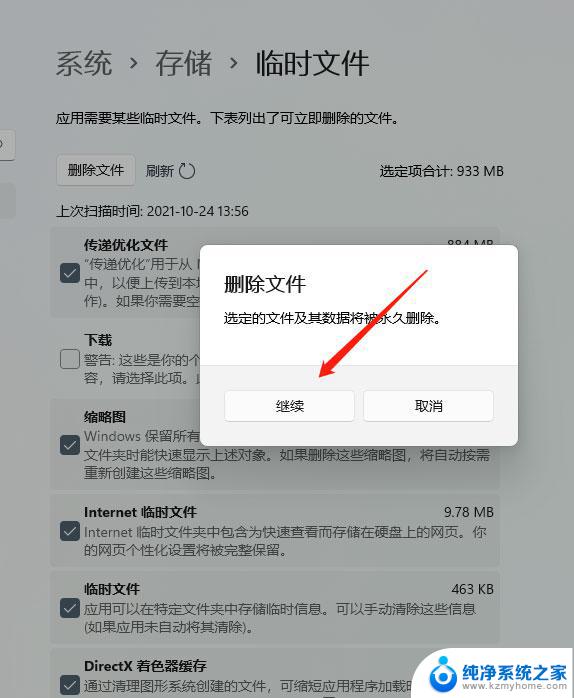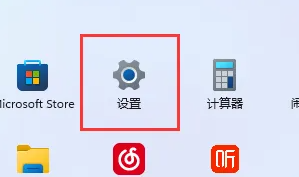win11自带磁盘清理在哪里 win11磁盘清理快捷方式
更新时间:2024-10-13 08:55:53作者:xiaoliu
Win11作为微软最新推出的操作系统,带来了许多全新的功能和优化,其中磁盘清理功能便是其中之一。许多用户可能会困惑于win11自带磁盘清理在哪里,或者想要找到win11磁盘清理的快捷方式。实际上在Win11中,磁盘清理功能被整合到了系统设置中,只需轻松几步操作即可快速清理磁盘空间,提升系统性能。让我们一起来win11自带磁盘清理的位置和快捷方式吧!
步骤如下:
1.打开电脑后,点击【win图标】。
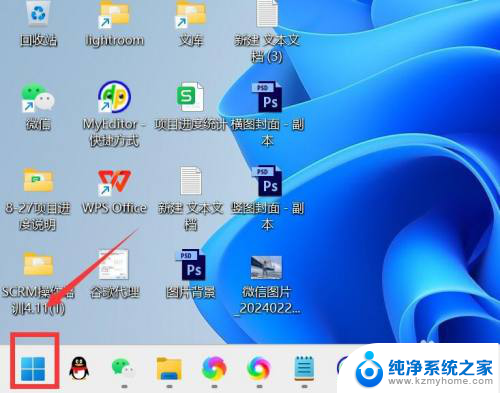
2.进入win下拉页面,点击【所有应用】。
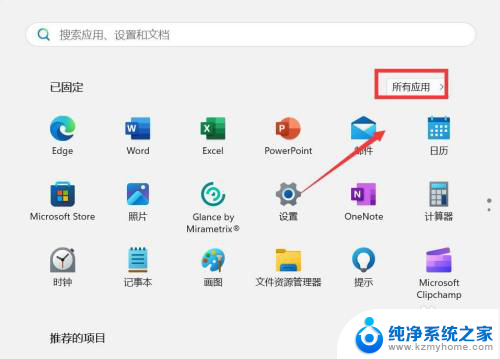
3.进入所有应用页面,点击【Windows工具】。
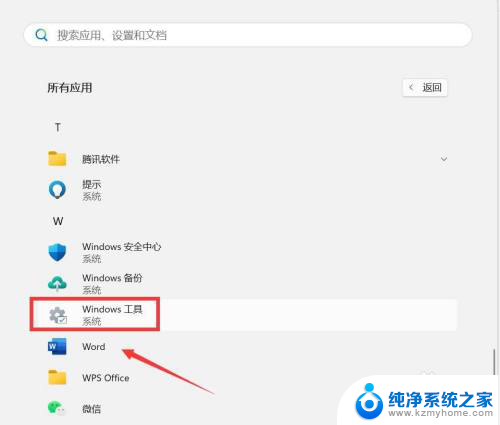
4.进入Windows工具页面,点击【磁盘清理】。
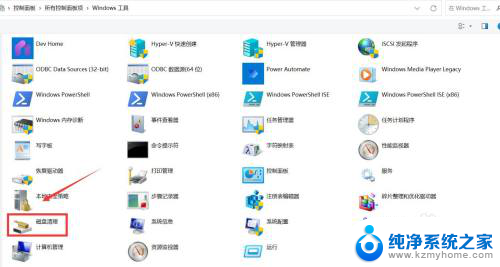
以上就是win11自带磁盘清理在哪里的全部内容,有遇到这种情况的用户可以按照小编的方法来进行解决,希望能够帮助到大家。